Chrome'da Herkesin Bilmesi Gereken 5 Uzman Kullanıcı Özelliği
Google Chrome , dünyadaki en popüler web tarayıcılarından biridir, ancak aslında yalnızca web'de gezinmek için tasarlanmış bir şeyden çok daha zengin özelliklere sahiptir.
Chrome , kendi uygulamaları ve yönetim yapısı(apps and management structure) ile neredeyse kendi kendine yeten bir işletim sistemidir(operating system) . Aslında Chromebook'lar(Chromebooks) söz konusu olduğunda , kelimenin tam anlamıyla bir işletim sistemi(operating system) olarak çalışır .
Bu nedenle, yazılımın sunduğu daha derin, daha gelişmiş özelliklerden bazılarını kaçırdığınız için affedilirsiniz. İşte onsuz nasıl yaşadığınızı bilemeyeceğiniz beş gelişmiş Google Chrome özelliği.(Google Chrome)

Profil Oluşturmak İyi Bir Şey Olduğunda
Windows gibi işletim sistemlerinin (ve Netflix gibi uygulamaların ) hepsinin kullanıcı profilleri vardır. Bu, birden fazla kişinin aynı etkinlik geçmişini, tercihleri vb. paylaşmak zorunda kalmadan aynı cihazı veya uygulamayı paylaşabileceği anlamına gelir.(device or application)
Chrome tam olarak aynı işlevi sunar, ancak bir nedenden dolayı çoğu insan bunun farkında değil veya noktayı görmüyor gibi görünüyor. Elbette, insanların cihazları paylaşma olasılığı daha düşüktür, ancak bu, Chrome(Chrome) profillerinin başka(other) kullanımları olmadığı anlamına gelmez .
Profilleri kullanmanın harika bir yolu, birini iş için, diğerini kişisel kullanım için kullanmaktır. Bu, kişisel internet alışkanlıklarınızın iş bilgisayarınızı(work computer and lets) kirletmesini engeller ve her iki ayarda da görünebilecek hizmetler için ayrı oturum açma bilgilerine sahip olmanızı sağlar. Örneğin, bir iş ve kişisel Office 365 aboneliğiniz olabilir.
Profillere erişmek daha kolay olamazdı. Chrome Penceresinin(Chrome Window and click) sağ üst köşesindeki üç noktalı menü düğmesini (menu button)tıklamanız ve (Just)Ayarlar'ı tıklamanız yeterlidir.( Settings.)
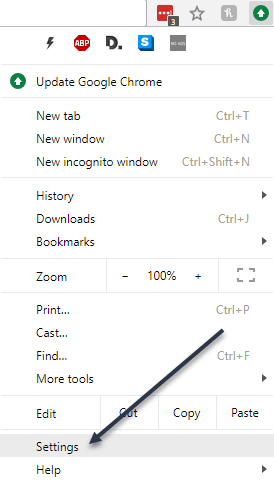
Şimdi, Diğer kişileri yönet( Manage other people) 'i tıklayın .

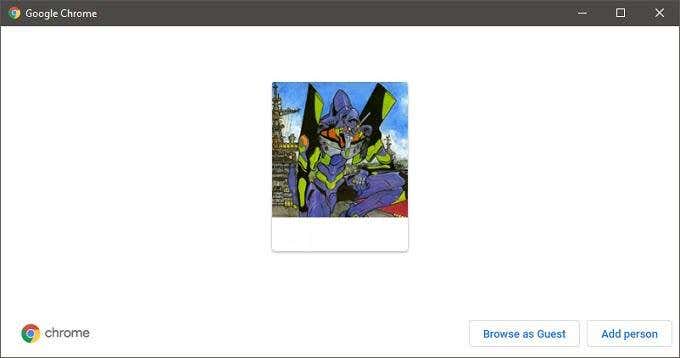
Şimdi görünen Pencerede Kişi ekle 'yi tıklayın(click Add person) .
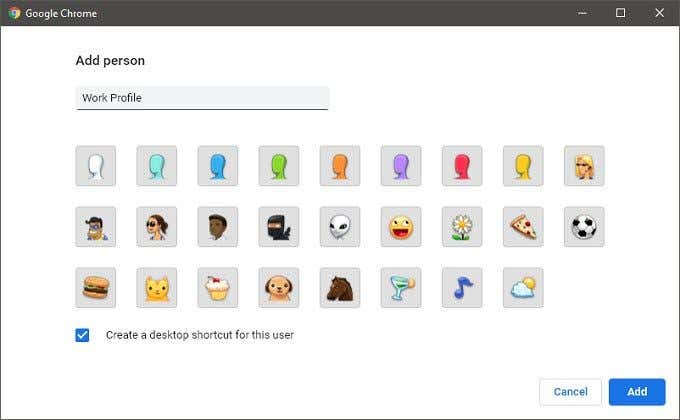
Profilinize bir ad verin ve Ekle'ye( Add ) tıklayın , kullanacağınız parlak yeni bir profiliniz olacak! Tarayıcı penceresinin(browser window) sağ üst köşesindeki profil avatar simgesine(profile avatar icon) tıklayarak ve tercih ettiğiniz profili seçerek profiller arasında geçiş yapabilirsiniz.

Omnibox'ın Gücü adına!
Çoğumuz adres çubuğunu URL'leri koyduğunuz bir yer olarak düşünürüz , (address bar)ancak(URLs) Google'ın adres çubuğu(address bar isn) aslında bir adres çubuğu(address bar) değildir ! Özel adı Omnibox'tır ve (Omnibox )Google arama(Google search) motoruna doğrudan bir arayüzdür .
Arama terimlerini Çok Amaçlı Adres Çubuğu'na kolayca yazıp doğrudan (Omnibox)Google sonuçlarına götürülebileceğinizi muhtemelen fark etmişsinizdir , ancak birçok kişi matematiksel hesaplamalar, dönüşümler, hava durumu arama(lookup weather) vb. Cevabı görmek için gerçek arama sayfasına gitmeden çok (search page)amaçlı adres çubuğu .(Omnibox)
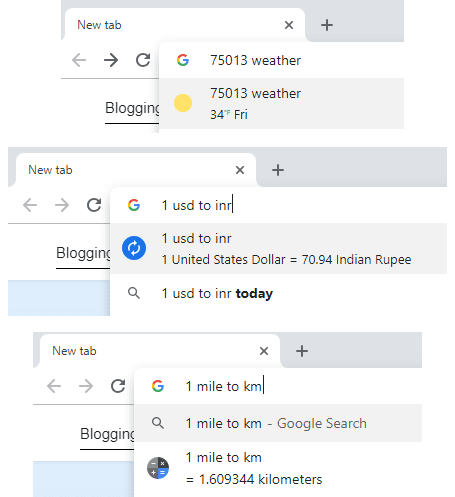
Omnibox'ta(Omnibox) bundan çok daha fazlası var , ancak gerçekten ustalaşmak istiyorsanız başlı başına bir makaleyi hak ediyor.
Parolanızı Yönetin
Şifreler, şifreler her yerde ve hiçbirini hatırlayamıyoruz!
Evet, şifreler hayatın acı bir gerçeğidir. Zayıf şifrelerin hatırlanması kolaydır, güçlü şifrelerin hatırlanması zordur ve gerçekten hiç kimse onlarla uğraşmaktan hoşlanmaz. En iyi çözüm, iyi bir parola yöneticisi(password manager) kullanmaktır , ancak çoğu insan rahatsız etmez(t bother) ve daha sonra aynı parolaları birden çok hizmette paylaşmak gibi kötü alışkanlıklar edinir.
Google kurtarmaya geldi ve şimdi Chrome'un kendisinde uygun bir şifre yöneticisi(Chrome) içeriyor . (password manager)Chrome'da(Chrome) kayıtlı kullanıcı adlarını ve şifreleri kolayca görüntüleyebilir ve arayabilirsiniz ; bu, unuttuğunuz bir şifreyi kurtarmanız gerekiyorsa güzeldir.
Chrome'un(Chrome) en son sürümü artık bir web sitesine kaydolduğunuzda veya şifrenizi değiştirdiğinizde sizin için güçlü şifreler oluşturmayı da sunuyor. Bu şifreler ayrıca bulutla senkronize edilir, böylece Chrome'da(Chrome) oturum açtığınız her yerde sizi takip ederler .
Chrome Şifre Yöneticisine(Chrome Password Manager) erişmek için menü düğmesini (menu button), Ayarlar'ı (Settings )ve(, ) ardından Şifreler'i tıklamanız yeterlidir( Passwords) .

Burada şifrelerinizi arayabilir, Chrome'un(Chrome offer) şifrelerinizi kaydetme seçeneğini etkinleştirebilir veya devre dışı bırakabilir ve şifrelerinizi hangi siteler için kaydettiğinizi hızlıca görebilirsiniz. Ayrıca, manuel olarak bir şey yazmak zorunda kalmadan bir sitede oturum açabilmeniz için otomatik imzalamayı da etkinleştirebilirsiniz.

Birden Fazla Sekmeyi Taşımak Hayatınızı Değiştirecek
Sekmeli tarama(Tabbed browsing) mutlak bir devrimdi, ancak sekmelerinizi yönetmek gerçek bir angarya olabilir. Özellikle de onları birer birer uygun pencerelerine sürüklerken bulduğunuzda.
Her sekmeyi ayrı ayrı başka bir Chrome penceresine(Chrome window) bu kadar zahmetli bir şekilde taşımaya hiç gerek olmadığı ortaya çıktı . Sekmelere tıklarken Ctrl tuşunu basılı tutarsanız , bunları gruplar halinde taşıyabilirsiniz. Evet(Yup) , öğrendiğimizde biz de oldukça aptal hissettik.
Akıl Sağlığınızı Korumak için Siteleri Sessize Alın
Web, medya zenginlikleriyle dolu, ancak aynı zamanda çıldırtıcı bir kakofoni(maddening cacophony) de olabilir . Popover reklamları ve diğer istenmeyen gürültü oluşturucular sinir bozucu ve dikkat dağıtıcı olabilir. Daha da kötüsü, suçluyu bulmak, açtığınız tüm sekmeler arasında bir güçlük olabilir.
Chrome burada size iki şekilde yardımcı olur. Her şeyden önce, ses çalan sitelerin (First)sekme başlığında(tab title) küçük bir hoparlör simgesi(speaker icon) bulunur . Böylece hangilerinin hoparlörlerden bir şey koyduğunu hızlıca görebilirsiniz. Gürültüyü hızlı bir şekilde engellemek için sekmeye sağ tıklayın ve Siteyi sessize al(Mute site) 'a tıklayın .

O sitede açık olan tüm sekmelerin artık sessize alınacağını unutmayın, bu nedenle sesi gerçekten duymak istiyorsanız işlemi tersine çevirebilirsiniz.
Parlak Bir İsimden Daha Fazlası
Kullanıcıların bilmesi gereken(should ) Chrome özelliklerinin listesi oldukça uzundur ve biz de hepsini bilmediğimizden eminiz. Çok amaçlı adres çubuğu(Omnibox) için gelişmiş komutları bir kez araştırdığınızda, tavşan deliğinden(rabbit hole) aşağı yolculuk gerçekten yoğun hale gelir, ancak bu başka bir günün hikayesi. Eğlence!
Related posts
Google Chrome v73'teki Harika Yeni Özellikler
Nasıl Export and Import Chrome Bookmarks
Backup Google Chrome History Nasıl Yapılır
Google Chrome and How'te Google Chrome and How'teki Protection'u geliştirin
Devre Dışı It için Chrome and How içinde Software Reporter Tool Nedir
Google Sheets Drop Down Listelerini Nasıl Kullanılır
Chrome Tarayıcınızı Hızlandırmanın 10 Yolu
Seveceğiniz 7 Google Home Mini Özelliği
Google Chrome'da Sekme Grupları Nasıl Kullanılır?
En İyi 8 Google Chrome PDF Düzenleyici Eklentisi
Your Organization By Chrome Managed çıkarmak Nasıl
9 Hidden Google Maps'daki özellikleri kontrol etmelisiniz
Google Chrome Bellek Kullanımı/Bellek Sızıntısı Sorunları?
Belirli Web Siteleri için Chrome'da Flash Nasıl Etkinleştirilir
Google Chrome için 6 Hatırlatıcı Uzantısı
Google Chrome'da Yer İşaretleri Nasıl Yönetilir
Hakkında Bilmediğiniz 15 Google Arama Özelliği
Google Chrome'un Bellek Yetersiz Hatası Nasıl Düzeltilir
Herhangi Bir Bilgisayara Uzaktan Erişmek için Chrome Uzaktan Masaüstü'nü Kurun
Google Chrome Temanızı Nasıl Değiştirirsiniz?
